pr字幕位置如何统一,很多用户都遇到了这个问题,那么该如何解决呢?请看乐呵呵网小编给大家带来的pr字幕怎样快速水平居中对齐,希望对您有所帮助!

pr字幕快速水平居中对齐方法分享
1、打开premiere软件,点击上方的图形。
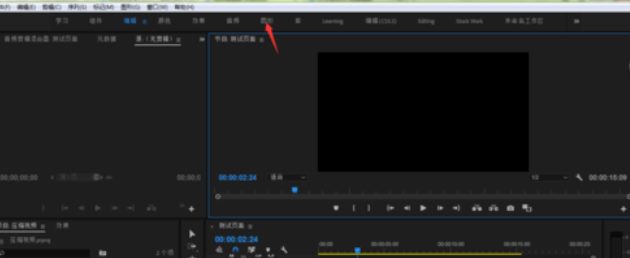
2、点击工具栏中的“T”,在视频窗口单击鼠标左键。

3、输入字幕,设置字体格式。
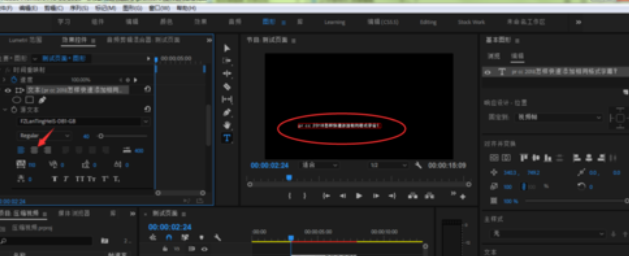
4、接着,在界面右侧点击垂直居中、水平居中的图标。

5、这样我们的字幕就处于视频的正中央。
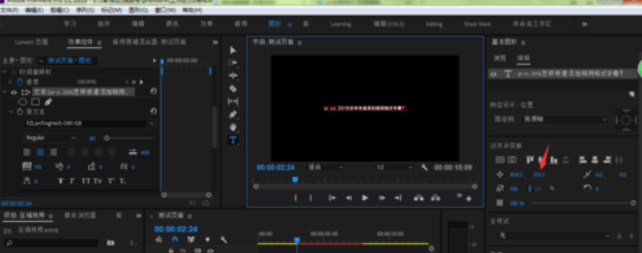
6、我们把时间轴上的字幕与视频素材拖动至一样时长。
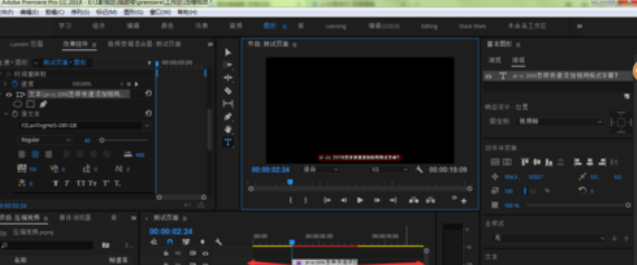
7、把时间轴移动到0帧位置,或者是我们想要字幕开始展现的位置,点击【源文本】前面的码表,给字幕打上第一个关键帧。
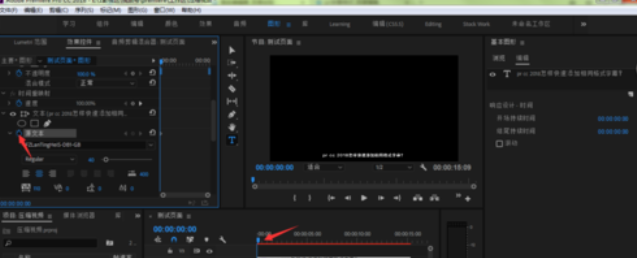
8、接着,我们把时间轴移动到第二个字幕内容展示的位置,点击文本,然后双击字幕内容,全选所有文字。
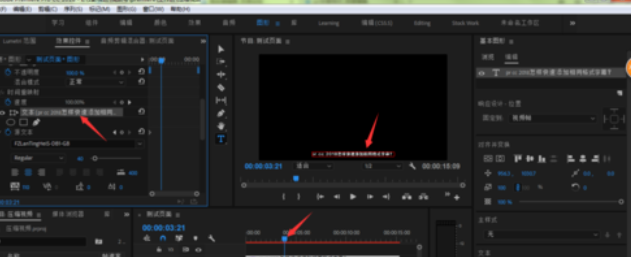
9、Ctrl+V粘贴第二个字幕内容,这样我们的字幕也自动跟着居中对齐,以此类推即可!
pr相关攻略推荐:
pr防抖动效果怎么设置?pr防抖动效果设置步骤一览
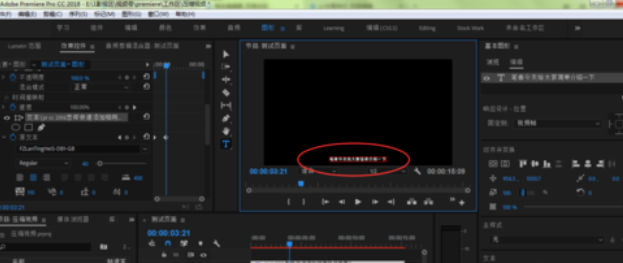
以上就是乐呵呵网小编今日为大家带来的pr字幕快速水平居中对齐方法分享,更多软件教程尽在IE浏览器中文网站!


